Dette innlegget er viet til å diskutere kommandoen "date", syntaksen og bruken i bash. La oss forstå syntaksen til "date" -kommandoen først:
$ sate + [formate_option]La oss se på en liste over formatalternativer for "date" -kommandoen:
| Format | Beskrivelse |
| dato +% a | Gir navnet på ukedagen [man, søn, fre] |
| dato +% A | Gir navnet på ukedagen [mandag, søndag, fredag] |
| dato +% b | Gir månedens navn [Jan, Feb, Mar] |
| dato +% B | Gir månedens navn [januar, februar, mars] |
| dato +% d | Viser dag i måneden [05] |
| dato +% D | Viser gjeldende dato MM / DD / ÅÅ-format [11-01-21] |
| dato +% F | Viser dato i ÅÅÅÅ-MM-DD-format [2021-11-01] |
| dato +% H | Viser time i 24-timers format [22] |
| dato +% jeg | Viser time i 12-timers format [11] |
| dato +% j | Viser årsdagen [001 - 366] |
| dato +% m | Viser antall måneder [01-12] |
| dato +% M | Viser minutter [00-59] |
| dato +% S | Viser sekunder [00-59] |
| dato +% N | Vises i nanosekunder |
| dato +% T | Viser tid som HH: MM: SS [i 24-timers format] |
| dato +% u | Ukedag [1-7] 1 er mandag, 6 er lørdag |
| dato +% U | Viser årets ukenummer [00-53] |
| dato +% Y | Viser år ÅÅÅÅ [2021] |
| dato +% Z | Viser tidssone |
Hvilket som helst av alternativene nevnt ovenfor kan brukes med dato-kommandoen; la oss videre utforske datokommandoen:
Slik skriver du ut dato i MM-DD-ÅÅÅÅ-format:
Jeg skriver enkle bash-skript for å vise datoen i forskjellige formater. For å skrive manuset bruker jeg “vim” -editoren. For å få en allsidig redaktør, bruk kommandoen nevnt nedenfor:
$ sudo apt installere vimSkriv “vim” i terminalen for å starte vim editor:
#!/ bin / bashi dag = 'dato +% m-% d-% Y'
ekko $ i dag
Jeg har lagret filen med navnet “datefile.sh ”, for å utføre det, bruk kommandoen:
$ bash datefile.sh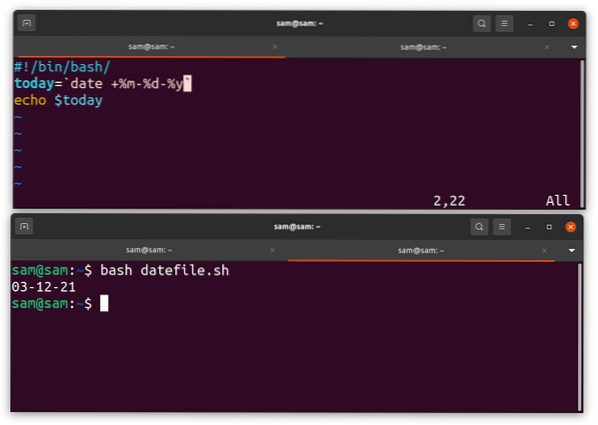
Husk at bokstavsfølsomheten til bokstaver, "M" er i minutter, og "m" er måneden.
Slik skriver du ut dato i MM-ÅÅÅÅ-format:
La oss endre formatet på datoen:
#!/ bin / bashi dag = 'dato +% m-% Y'
ekko $ i dag
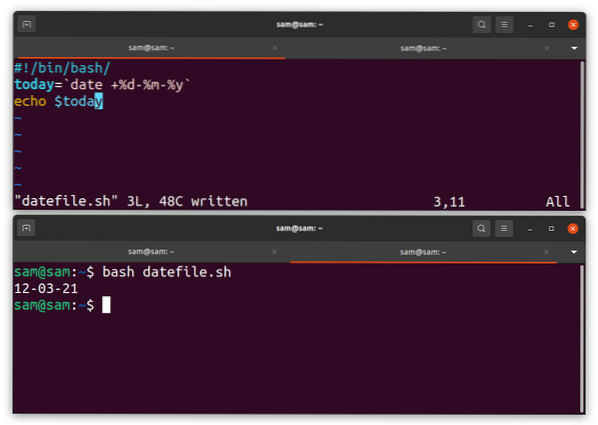
Nå vises dagen før måneden.
Slik viser du nåværende dagstall og passerte sekunder:
Beregning av antall dager og til og med antall sekunder virker upraktisk, men takket være "dato" -kommandoen kan den enkelt skrives ut i terminalen:
#!/ bin / bashnumberOfdays = 'dato +% j'
ekko “Gjeldende dagsnummer:“ $ numberOfdays
numberOfseconds = 'date +% s'
ekko “Totalt antall sekunder som er gått i år:“ $ numberOfseconds
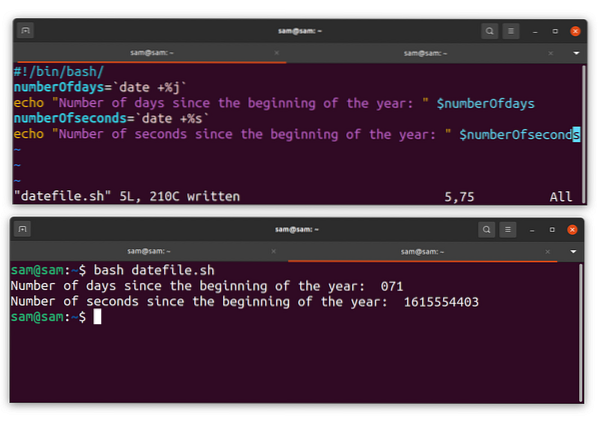
Slik viser du ukenummeret ved hjelp av datokommandoen:
Et annet spennende trekk ved kommandoen "date" er at den raskt kan fortelle deg årets ukenummer. For å få ukenummer, skriv inn følgende kommando:
$ dato +% UEller hvis du jobber med bash scripting, kan du prøve følgende program ved hjelp av hvilken som helst redaktør:
#!/ bin / bashweekNumber = 'dato +% U'
ekko “Ukenummeret til året er:” $ weekNumber
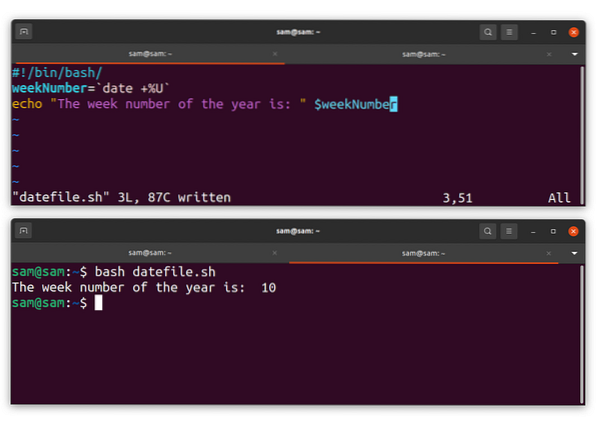
Slik viser du tid ved hjelp av dato-kommandoen:
La oss skrive et program for å vise tid ved hjelp av datokommandoen:
#!/ bin / bashTid = 'dato +% T'
ekko “Tiden er:” $ Time
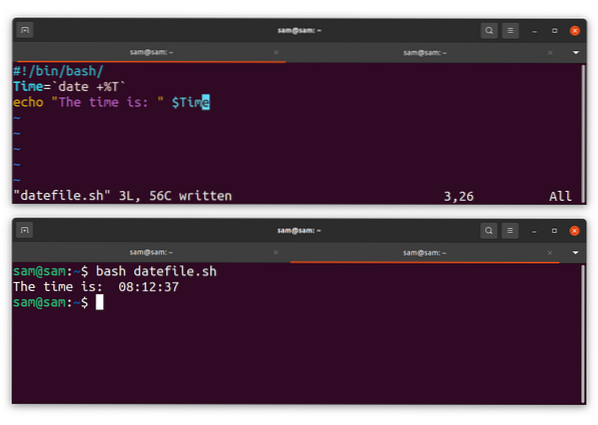
Konklusjon:
Kommandoen “date” er en innebygd kommando av Unix-lignende operativsystemer som, bortsett fra å vise dato, også kan brukes med andre kommandoer. I denne guiden forsto vi syntaksen og bruken av "date" -kommandoen i bash scripting for å vise den i forskjellige formater.
 Phenquestions
Phenquestions


